在備份iPhone或iPad等數據時,將所有類型的數據(如筆記,聯繫人,文本,圖形等)同步到iCloud是很有意義的。它不僅可以節省一切,還可以隨時隨地恢復這些備份。將重要的筆記保存到iCloud可以使事情變得更容易和更安全。那麼,怎麼樣移動筆記到iCloud? 如果這就是您要找的東西,那麼您就在正確的位置。如果您使用的是iOS 9及更高版本,以下是將筆記移至iCloud的完整指南。
如何將筆記從iPhone同步到iCloud?
如何將筆記同步到iCloud?首先,我們都知道Apple商店中有一個獨家的Notes應用程序。但不幸的是,它僅適用於iOS 9及更高版本。在應用程序中,有兩個部分:在我的iPhone和iCloud上。以下是要遵循的步驟:
解決方案1:為iCloud啟用Notes:自動備份到iCloud
如果要將所有筆記同步到iCloud,則只需為iCloud啟用Notes即可。以下是自動備份筆記的步驟:
- 首先,轉到iPhone上的“設置”。
- 只需選擇您的個人資料或Apple ID橫幅,然後點按iCloud即可。
- 現在,輸入詳細信息以登錄iCloud(如果您尚未登錄)
- 只需在iCloud列表中啟用或切換Notes同步。
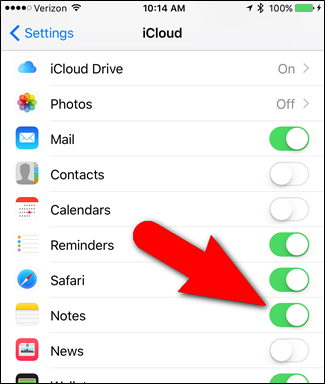
- 之後,只有作家在Notes應用程序的iCloud部分中註釋,然後您的筆記將同步到iCloud帳戶。
這將確保您的所有新筆記自動備份到您的iCloud。這也意味著您可以隨時在其他兼容的Apple設備上獲得這些備份。
解決方案2:將本地便箋從我的iPhone移至iCloud:手動備份本地便箋
在Notes應用程序中,還有另一個部分稱為On My iPhone。此部分基本上包含設備上的本地備註。這些是完全本地存儲的註釋。這是如何做到的將筆記從“我的iPhone”移動到iCloud 手動:
- 首先,導航到“我的iPhone”部分下的文件夾/文件夾。
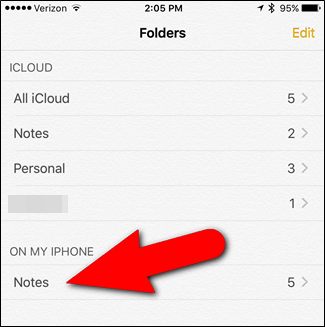
- 現在,點擊“編輯”。你會發現它靠近顯示屏的右上部分。
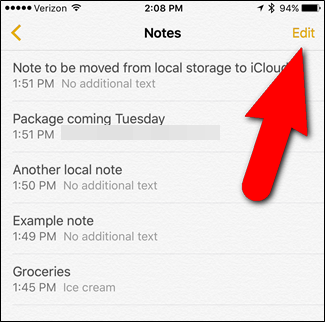
- 您會注意到每個音符出現前都有選擇氣泡。通過點擊氣泡選擇要移動到iCloud的註釋。
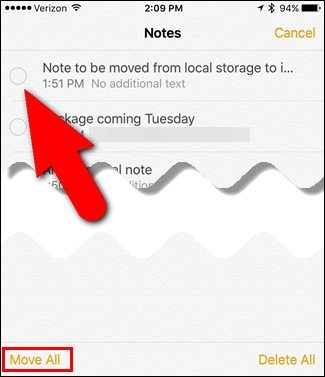
- 現在,點擊“移至”。這將打開文件夾屏幕。只需選擇iCloud或iCloud下的文件夾即可完成。
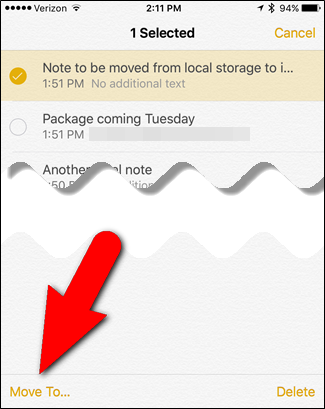
現在你知道怎麼做了從iPhone複製筆記到iCloud。 如果您要移動單個音符,只需向左滑動音符並點擊“移動”即可。這也為您提供了刪除註釋的選項。
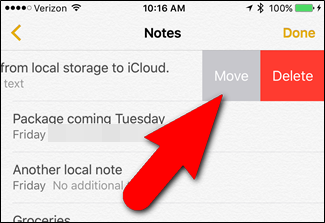
所以,如果你想知道如何將我的iPhone筆記轉移到iCloud,以上是一步一步的解決方案!
額外提示:在兩個iOS設備之間傳輸備註
如果您想在兩台iOS設備之間的幾分鐘內傳輸筆記,建議您選擇 Tenorshare電話轉移到電話。 它是一個功能強大的工具,可以處理從iPhone到iPhone / iPad / iPod touch的所有類型的數據傳輸軟件。
它允許您複製現有手機中的所有內容並遷移到全新手機,而不會丟失任何數據。它可以輕鬆地在2個iOS設備之間有選擇地傳輸圖片,聯繫人,音樂,視頻等。它支持單擊操作並有效克隆您的設備。

結論
這些都是關於如何使用自動備份方式和手動方式將筆記從On My iPhone移動到iCloud。如果你喜歡這篇文章,請在下面分享和評論!
